また、[システム構成ユーティリティ] を使うと、スタートアップ グループ、レジストリや環境設定ファイルから読み込まれる項目の自動起動あるいは一時停止を指定できます。
まず、[スタート]メニュー→[ファイル名を指定して実行]をクリックします。ダイアログボックスが表示されたら「msconfig」と入力して[OK]ボタンをクリックすると、[システム構成ユーティリティ]が起動します。
[スタートアップ]タブをクリックすると、自動起動しているプログラムの一覧が表示されます。プログラムの先頭にあるチェックを外すと、自動起動を解除できます。
◎システム構成ユーティリティ
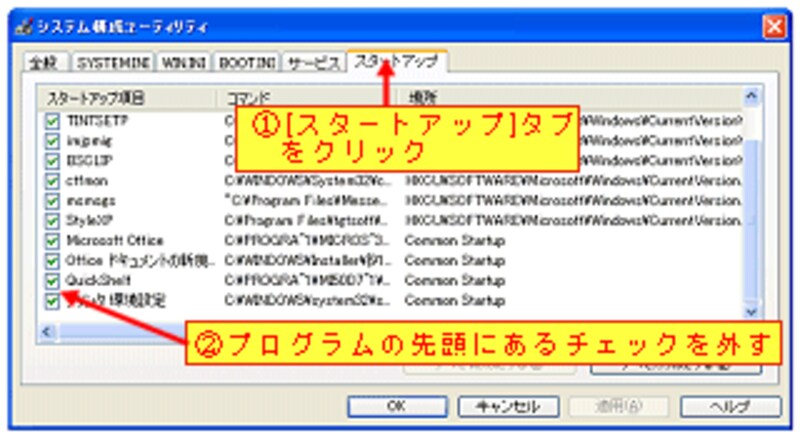
エピローグ
ルルルル・・・(電話の音)。
「あ、吉田君か。元気してる?」
「超元気です。」(若者風の会話)
「その後、どうだい?」
「先輩に教わった常駐ソフトを解除する方法、さっそく使いました。以前よりフリーズしなくなったみたいです。ホントに感謝してます。」
「言葉じゃなくて感謝をモノで表現してほしいな~」
「・・・・・わかりました。それじゃ今晩、いつも私が常駐している例の『高級バー』にご招待しますので、もっといろいろ教えてください。」
「え?・・・」
(酒井雄二郎)
| 酒井警部補事件ファイルシリ-ズ | 怪談 ボタンが化けた |
| 行方不明のプログラムを探せ | |
| Windows XP使いこなしシリーズ | 恐るべしWindows XP! |
| なっとく! マルチユーザー機能 | |
| 誰かが覗いている! | |
| タスクパネルを使いこなそう! | |
| Windows XPデスクトップ改造計画 | XPを使いやすくする! |
| 使い慣れたデザインにする! | |
| XPをMacにする! | |
| 「窓の手」を使う! |






